Cómo crear un acceso directo en una Macro | Guardar o cerrar una Macro automáticamente

Hay ocasiones que hay trabajos con un computador que son repetitivos, a veces se pierde mucho tiempo haciendo lo mismo, quizás son varias teclas que debemos usar muchas veces. Pero se puede automatizar estas funciones creando macros además de ejecutarlos.
¿Cómo hacer y crear acceso rápido a Macro?
Aquí detallamos unos breves pasos para crear una macro:
Paso 1
En Word, en el titulo vista lo oprimes, allí podrás ver al final del lado izquierdo de la pantalla un icono con el nombre macro. Allí te va aparecer un ítem que dice grabar macro lo pulsa.
Paso 2
Ahora te verás una ventana que te pide que le asignes un nombre al macro que están creando. También tienes que asegurarte que en el punto que vas guardar macro, diga todos los documentos así lo puedes usar en otros diferentes.
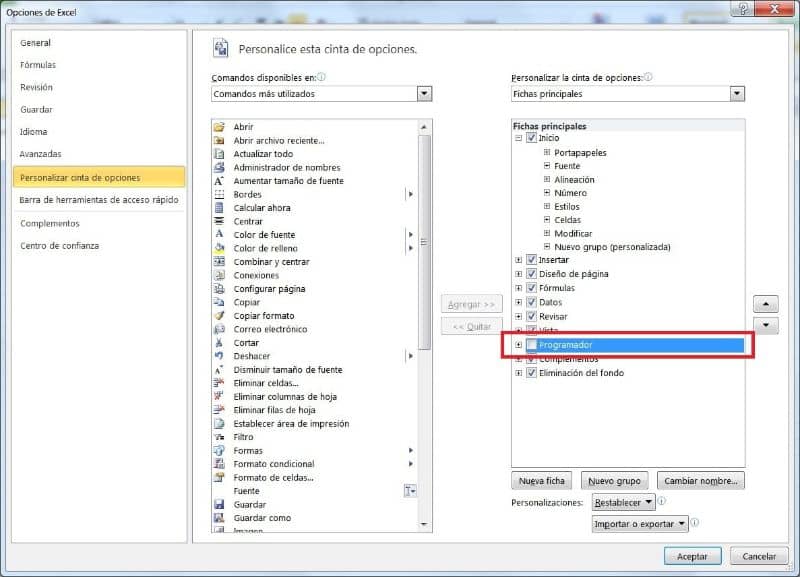
Paso 3
Luego en esa misma ventana más abajo está un icono con un martillo lo tienes que presionar para empezar a ejecutar el macro. Después debe hacer clic en donde te indica nuevo macro, seguidamente también debes oprimir el botón que dice agregar, se habilitará la tecla que dice modificar, la oprimes, allí aparecen diferentes iconos, eliges el que más te guste para tu botón de macro.
Paso 4
Para seleccionar el icono debes oprimirlo dos veces, de esta forma quedara seleccionado el icono de tu preferencia. Ahora podemos a empezar guardar lo que necesitamos aquí simplemente seleccionamos las teclas de los pasos que deseamos ejecutar en Word oprimiendo las teclas el grabara los clics.
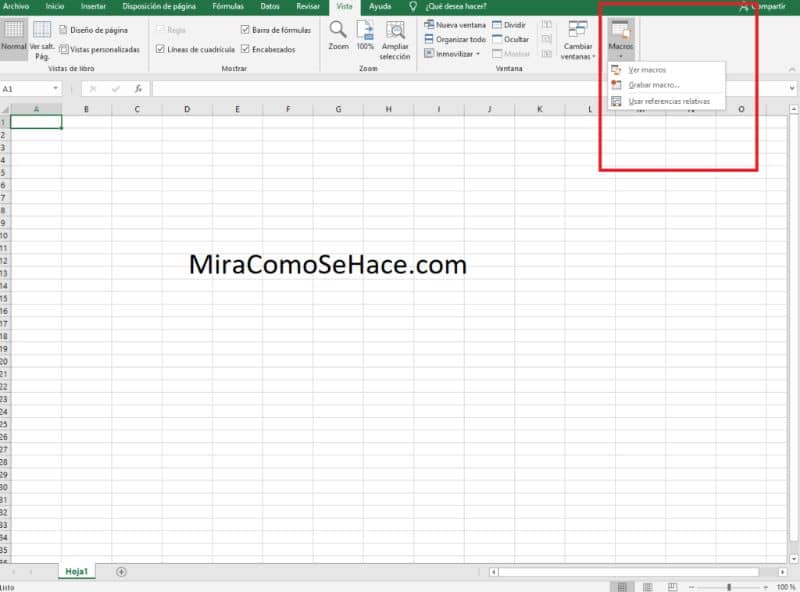
Paso 5
Este paso no se debe hacer con el mouse, ya que de esa manera no se grabarán nada, use el teclado para grabar macros. Cuando ya se ejecute la grabación va a la opción vista después macro, oprima detener grabación. Ya el botón de macro debe aparecer en la barra de herramienta de acceso rápido.
Hemos visto lo sencillo que es crear un acceso directo en un macro poder simplificar un poco las tareas que se repiten continuamente cuando estamos trabajando en un programa o haciendo diferentes cosas en el Word.
Los aspectos positivos de esta opción son muchos, nos permite ahorrar tiempo, agiliza el trabajo que ejecutamos, así como también lo optimiza, a la vez que genera calidad.
Podemos crear muchos macros para diferentes cosas que hagamos, además lo podemos guardar para que en si hay otras labores similares los usemos. También si no es el adecuado lo podemos cerrar.
Como las tareas que se pueden ejecutar con una macro son muchas lo hace versátil, práctico, todos lo podemos usar. Si te interesa temas parecidos, este puede ser el indicado, cómo ocultar una hoja de Excel con una macro de manera segura.